एक्सफ़िनिटी टूलबार द्वारा बनाया गया एक कार्यक्रम है कॉमकास्ट और स्थापित होने पर, यह डिफ़ॉल्ट होमपेज और खोज सेटिंग्स को “में बदल देता है”http://xfinity.comcast.net ” इंटरनेट एक्सप्लोरर, गूगल क्रोम या मोज़िला फ़ायरफ़ॉक्स जैसे लोकप्रिय वेब ब्राउज़रों में, उपयोगकर्ता की अनुमति के बिना। वास्तव में, एक्सफ़िनिटी टूलबार विज्ञापनों में ब्राउज़िंग रीडायरेक्ट करने और अपने प्रकाशकों से पैसे कमाने के लिए ब्राउज़र सेटिंग्स को संशोधित करता है।
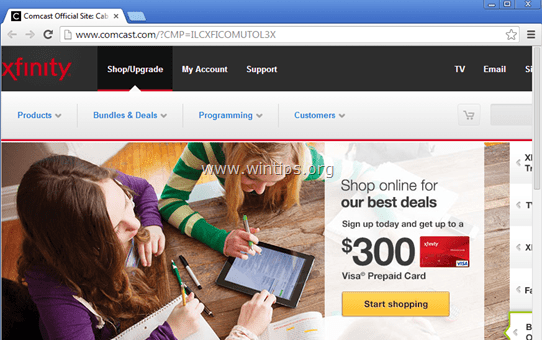
एक्सफ़िनिटी टूलबार आपकी ब्राउज़र सेटिंग्स को संशोधित करने के लिए डिज़ाइन किया गया है और अन्य लिंक या उत्पादों को बढ़ावा देने के लिए आपके वेब ब्राउज़र में अतिरिक्त प्लगइन्स (टूलबार, एक्सटेंशन या ऐड-ऑन) स्थापित कर सकता है। इस तरह के ब्राउज़र अपहरणकर्ता, उपयोगकर्ता के कंप्यूटर को दुर्भावनापूर्ण वेबसाइटों पर पुनर्निर्देशित कर सकते हैं या उपयोगकर्ता के कंप्यूटर को सुरक्षा जोखिमों से समझौता करने के लिए दुर्भावनापूर्ण प्रोग्राम स्थापित कर सकते हैं।
तकनीकी रूप से "एक्सफ़िनिटी टूलबार" एक वायरस नहीं है और इसे मैलवेयर प्रोग्राम ("संभावित रूप से अवांछित प्रोग्राम (PUP)" के रूप में वर्गीकृत किया गया है, जिसमें आपके कंप्यूटर पर एडवेयर, टूलबार या वायरस जैसे दुर्भावनापूर्ण प्रोग्राम शामिल और इंस्टॉल हो सकते हैं। यदि कोई कंप्यूटर "से संक्रमित है"
xfinity.comcast.netअपहरणकर्ता, फिर अधिक पॉप-अप विज्ञापन, बैनर और प्रायोजित लिंक पीड़ित की कंप्यूटर स्क्रीन पर या उसके अंदर प्रदर्शित होते हैं इंटरनेट ब्राउज़र और कुछ मामलों में कंप्यूटर पर चलने वाले दुर्भावनापूर्ण प्रोग्रामों के कारण कंप्यूटर की गति धीमी हो सकती है पृष्ठभूमि।एक्सफ़िनिटी टूलबार हाइजैकर प्रोग्राम संभवत: उपयोगकर्ता की सूचना के बिना स्थापित किया गया था क्योंकि यह आमतौर पर अन्य फ्रीवेयर सॉफ़्टवेयर के अंदर बंडल किया जाता है जो ज्ञात इंटरनेट साइटों से डाउनलोड और इंस्टॉल किए जाते हैं जैसे "download.com (सीएनईटी)”, "सॉफ्टोनिक डॉट कॉम", आदि। इस कारण से, आपको अपने द्वारा इंस्टॉल किए गए किसी भी प्रोग्राम के लिए इंस्टॉलेशन विकल्पों पर हमेशा ध्यान देना चाहिए आपका कंप्यूटर, क्योंकि अधिकांश सॉफ़्टवेयर इंस्टॉलर में अतिरिक्त सॉफ़्टवेयर होते हैं जो आप कभी नहीं चाहते थे इंस्टॉल। सरल शब्दों में, किसी भी अप्रासंगिक सॉफ़्टवेयर को स्थापित न करें जो उस प्रोग्राम के सॉफ़्टवेयर इंस्टॉलर के साथ आता है जिसे आप इंस्टॉल करना चाहते हैं। अधिक विशेष रूप से, जब आप अपने कंप्यूटर पर कोई प्रोग्राम इंस्टॉल करते हैं:
- प्रेस न करें "अगला"स्थापना स्क्रीन पर बहुत तेजी से बटन।
- नियमों और समझौतों को ध्यान से पढ़ें और स्वीकार करें।
- हमेशा चुनें: "रीति"स्थापना।
- किसी भी प्रस्तावित अतिरिक्त सॉफ़्टवेयर को स्थापित करने के लिए अस्वीकार करें जिसे आप इंस्टॉल नहीं करना चाहते हैं।
- किसी भी विकल्प को अनचेक करें जो कहता है कि आपके होमपेज और खोज सेटिंग्स को संशोधित किया जाएगा।
कैसे हटाएं 'एक्सफ़िनिटी टूलबार’ अपने कंप्यूटर से:
स्टेप 1। अपने कंट्रोल पैनल से कॉमकास्ट के एक्सफिनिटी सॉफ्टवेयर को अनइंस्टॉल करें।
1. ऐसा करने के लिए, यहां जाएं:
- विंडोज 7 और विस्टा: प्रारंभ> नियंत्रण कक्ष.
- विंडोज एक्स पी: शुरू > समायोजन > कंट्रोल पैनल

- विंडोज 8 और 8.1:
- दबाएँ "खिड़कियाँ”
 + “आर"कुंजी लोड करने के लिए दौड़ना संवाद बकस।
+ “आर"कुंजी लोड करने के लिए दौड़ना संवाद बकस। - प्रकार "कंट्रोल पैनल" और दबाएं दर्ज.

2. खोलने के लिए डबल क्लिक करें:
- प्रोग्राम जोड़ें या निकालें अगर आपके पास विंडोज एक्सपी है
- कार्यक्रमों और सुविधाओं (या "किसी प्रोग्राम की स्थापना रद्द करें”) अगर आपके पास विंडोज 8, 7 या विस्टा है।

3. जब प्रोग्राम सूची आपकी स्क्रीन पर प्रदर्शित हो:
3ए. संस्थापन तिथि के अनुसार प्रदर्शित प्रोग्रामों को क्रमित करें (स्थापित किया गया) और फिर ढूँढें और निकालें (अनइंस्टॉल करें) कोई अज्ञात प्रोग्राम जो हाल ही में आपके सिस्टम पर स्थापित किया गया था।
3बी. इनमें से किसी भी दुर्भावनापूर्ण एप्लिकेशन को भी हटा दें:
- कॉमकास्ट गार्ड सुरक्षा
- एक्सफ़िनिटी टूलबार

चरण 2: निकालें एक्सफ़िनिटी टूलबार "AdwCleaner" के साथ।
1. डाउनलोड करें और सहेजें "ADW क्लीनर"आपके डेस्कटॉप के लिए उपयोगिता।

2. सभी खुले प्रोग्राम बंद करें तथा डबल क्लिक करें को खोलने के लिए "ADW क्लीनर" अपने डेस्कटॉप से।
3. स्वीकार करने के बाद "लाइसेंस समझौता", दबाओ "स्कैन"बटन।

4. जब स्कैन पूरा हो जाए, तो दबाएं "साफ"सभी अवांछित दुर्भावनापूर्ण प्रविष्टियों को हटाने के लिए।
4. दबाएँ "ठीक है" पर "AdwCleaner - सूचना" और दबाएं "ठीक है" फिर व अपने कंप्यूटर को पुनरारंभ करने के लिए.

5. जब आपका कंप्यूटर पुनरारंभ होता है, बंद करे "ADW क्लीनर" जानकारी (रीडमी) विंडो खोलें और अगले चरण पर जाएं।
चरण 3 - इंटरनेट एक्सप्लोरर, क्रोम और फ़ायरफ़ॉक्स से एक्सफ़िनिटी टूलबार और xfinity.comcast.net को हटा दें।
यह सुनिश्चित करने के लिए "एक्सफ़िनिटी टूलबार” & एक्सफिनिटी - कॉमकास्ट - सेटिंग्स आपके इंटरनेट ब्राउज़र से पूरी तरह से हटा दी गई हैं, अपनी इंटरनेट ब्राउज़र सेटिंग्स को उनके डिफ़ॉल्ट मानों पर रीसेट करें।
इंटरनेट एक्सप्लोरर, गूगल क्रोम, मोज़िला फ़ायरफ़ॉक्स
इंटरनेट एक्सप्लोरर
इंटरनेट एक्सप्लोरर से एक्सफिनिटी टूलबार हटाएं
1. इंटरनेट एक्सप्लोरर मुख्य मेनू से, क्लिक करें: "उपकरण "  और चुनें "इंटरनेट विकल्प".
और चुनें "इंटरनेट विकल्प".

2. दबाएं "उन्नत"टैब।

3. चुनना "रीसेट”.

4. चेक (सक्षम करने के लिए) "व्यक्तिगत सेटिंग्स हटाएं"बॉक्स और चुनें"रीसेट”.

5. रीसेट करने की क्रिया पूरी होने के बाद, "दबाएं"बंद करे"और फिर" चुनेंठीक है"इंटरनेट एक्सप्लोरर विकल्पों से बाहर निकलने के लिए।

6. बंद करे सभी खिड़कियां और पुनः आरंभ करें इंटरनेट एक्सप्लोरर।
गूगल क्रोम
क्रोम से एक्सफिनिटी टूलबार हटाएं
1. गूगल क्रोम खोलें और क्रोम मेन्यू में जाएं  और चुनें "समायोजन".
और चुनें "समायोजन".

2. "सेटिंग" विकल्पों के अंत में देखें और दबाएं "उन्नत सेटिंग्स दिखाएँ" संपर्क।

3. सभी पेज को नीचे स्क्रॉल करें और "दबाएं"ब्राउज़र सेटिंग्स रीसेट करें"बटन।

4. दबाओ "रीसेट"बटन फिर से।

5.पुनः आरंभ करें गूगल क्रोम।
मोज़िला फ़ायरफ़ॉक्स
फ़ायरफ़ॉक्स से एक्सफ़िनिटी टूलबार निकालें।
1. फ़ायरफ़ॉक्स मेनू से, “पर जाएँ”मदद” > “समस्या निवारक जानकारी”.

2. में "समस्या निवारक जानकारी"विंडो, प्रेस"फ़ायरफ़ॉक्स रीसेट करें"बटन टू फ़ायरफ़ॉक्स को उसकी डिफ़ॉल्ट स्थिति में रीसेट करें.

3. दबाएँ "फ़ायरफ़ॉक्स रीसेट करें" फिर व।

4. रीसेट करने का कार्य पूरा होने के बाद, फ़ायरफ़ॉक्स पुनरारंभ होता है।
चरण 4। जंकवेयर रिमूवल टूल के साथ एक्सफिनिटी टूलबार को हटा दें।
1. डाउनलोड करें और चलाएं जेआरटी - जंकवेयर रिमूवल टूल.

2. अपने कंप्यूटर को स्कैन करना शुरू करने के लिए कोई भी कुंजी दबाएं "जेआरटी - जंकवेयर रिमूवल टूल”.

3. जब तक JRT आपके सिस्टम को स्कैन और साफ नहीं करता तब तक धैर्य रखें।

4. JRT लॉग फ़ाइल बंद करें और फिर रीबूट आपका कंप्यूटर।

चरण 5. एक्सफ़िनिटी टूलबार निकालें संक्रमण डब्ल्यूith मालवेयरबाइट्स एंटी-मैलवेयर फ्री.
डाउनलोड तथा इंस्टॉल आपके कंप्यूटर को शेष दुर्भावनापूर्ण खतरों से साफ़ करने के लिए आज सबसे विश्वसनीय मुफ़्त एंटी मालवेयर प्रोग्रामों में से एक है। यदि आप मौजूदा और भविष्य के मैलवेयर खतरों से लगातार सुरक्षित रहना चाहते हैं, तो हम अनुशंसा करते हैं कि आप मालवेयरबाइट्स एंटी-मैलवेयर प्रीमियम इंस्टॉल करें:
मालवेयरबाइट्स™ सुरक्षा
स्पाइवेयर, एडवेयर और मालवेयर को हटाता है।
अपना मुफ्त डाउनलोड अभी शुरू करें!
त्वरित डाउनलोड और स्थापना निर्देश:
- उपरोक्त लिंक पर क्लिक करने के बाद, "पर दबाएं"मेरा नि:शुल्क 14-परीक्षण प्रारंभ करें"अपना डाउनलोड शुरू करने का विकल्प।
![मालवेयरबाइट्स-downlaod_thumb1_thumb2_[1]_thumb_thumb_thumb मालवेयरबाइट्स-downlaod_thumb1_thumb2_[1]_thumb_thumb_thumb](/f/46c4493ae04802791e4e2076a9adeecb.jpg)
- स्थापित करने के लिए निःशुल्क संस्करण इस अद्भुत उत्पाद के लिए, "अनचेक करें"मालवेयरबाइट्स एंटी-मैलवेयर प्रीमियम का निःशुल्क परीक्षण सक्षम करेंअंतिम स्थापना स्क्रीन पर विकल्प।

अपने कंप्यूटर को मालवेयरबाइट्स एंटी-मैलवेयर से स्कैन और साफ करें।
1. दौड़ना "मालवेयर बाइट्स एंटी - मालवेयर" और यदि आवश्यक हो तो प्रोग्राम को इसके नवीनतम संस्करण और दुर्भावनापूर्ण डेटाबेस में अपडेट करने की अनुमति दें।

2. जब अद्यतन प्रक्रिया पूरी हो जाए, तो "दबाएँ"अब स्कैन करेंमैलवेयर और अवांछित प्रोग्राम के लिए अपने सिस्टम को स्कैन करना प्रारंभ करने के लिए "बटन।

3. अब तब तक प्रतीक्षा करें जब तक कि मालवेयरबाइट्स एंटी-मैलवेयर आपके कंप्यूटर को मैलवेयर के लिए स्कैन करना समाप्त न कर दे।

4. जब स्कैन पूरा हो जाए, तो "दबाएं"संगरोध सभीपाए गए सभी खतरों को दूर करने के लिए "बटन।

5. तब तक प्रतीक्षा करें जब तक कि मालवेयरबाइट्स एंटी-मैलवेयर आपके सिस्टम से सभी संक्रमणों को हटा न दे और फिर सभी सक्रिय खतरों को पूरी तरह से हटाने के लिए अपने कंप्यूटर (यदि प्रोग्राम से आवश्यक हो) को पुनरारंभ करें।

6. सिस्टम पुनरारंभ होने के बाद, मालवेयरबाइट्स के एंटी-मैलवेयर को फिर से चलाएँ यह सत्यापित करने के लिए कि आपके सिस्टम में कोई अन्य खतरा नहीं है।
सलाह: यह सुनिश्चित करने के लिए कि आपका कंप्यूटर साफ और सुरक्षित है, मालवेयरबाइट्स का एंटी-मैलवेयर पूर्ण स्कैन करें विंडोज़ में "सुरक्षित मोड". ऐसा करने के तरीके के बारे में विस्तृत निर्देश जो आप पा सकते हैं यहां.
चरण 6. अवांछित फ़ाइलों और प्रविष्टियों को साफ़ करें।
उपयोग "CCleaner"कार्यक्रम और आगे बढ़ें साफ अस्थायी से आपका सिस्टम इंटरनेट फ़ाइलें तथा अमान्य रजिस्ट्री प्रविष्टियाँ।*
*यदि आप नहीं जानते कि कैसे स्थापित करें और उपयोग करें "सीसीलेनर", यह पढ़हो निर्देश.
